'Bu Video Dosyası Oynatılamıyor Hata Kodu 224003' Nasıl Düzeltilir
İster YouTube'da, ister Netflix'te veya diğer platformlarda olsun, videolar çevrimiçi dünyamızın büyük bir bölümünü oluşturur. Hikayeleri böyle paylaşıyoruz, yeni şeyler öğreniyoruz ve sadece eğleniyoruz. Bununla birlikte izlemek istediğiniz videoda hatalarla karşılaşmak can sıkıcı ve sinir bozucu olabilir. Yaygın hatalardan biri de video hata kodu 224003. Neyse ki, bunu düzeltmek için deneyebileceğiniz birkaç geçici çözümünüz var. Bunları tanımak için bu kılavuzu okumaya devam edin.
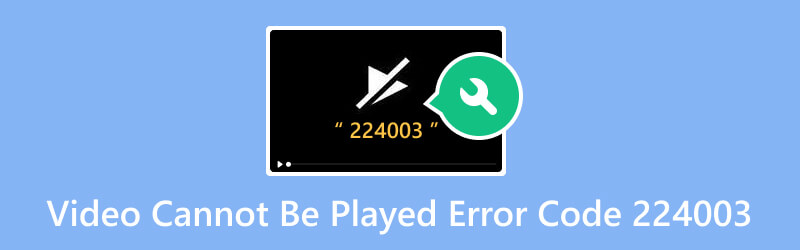
SAYFA İÇERİĞİ
Bölüm 1. Hata Kodu 224003 Neden Oluştu?
Video hata kodu 224003, kullanıcıların tarayıcıda video oynatmaya çalışırken karşılaştığı yaygın bir sorundur. Safari, Chrome, Firefox ve diğer web tarayıcılarında gerçekleşebilir. 'Video Oynatılamıyor Hata Kodu 224003' genellikle çeşitli nedenlerden dolayı ortaya çıkar. Bunlardan bazıları şunlardır:
- Bazen video dosyasının kendisi bozuk veya eksik olabilir. İndirme işlemi sırasında bozulma meydana gelebilir. Bozuk bir dosyayı oynatmaya çalışırken video oynatıcı, Hata Kodu 224003'ü tetikleyebilir.
- Video formatı veya codec bileşeni, tarayıcınız veya cihazınızla uyumlu olmayabilir.
- Tarayıcınızın eski bir sürümünü kullanıyorsanız video oynatıcıyla uyumluluğu olmayabilir. Bu nedenle oynatma sorunlarına neden olur ve hatayı tetikler.
- Belirli tarayıcı ayarları veya uzantıları video oynatıcının işlevselliğini etkileyebilir.
- Tarayıcınızda birikmiş önbellek, çerezler ve tarama verileri de bunun nedeni olabilir. Video oynatıcının normal çalışmasını bozarlar.
- Yavaş veya dengesiz bir internet bağlantısı genellikle videoların sorunsuz şekilde yüklenmesini engeller.
Bölüm 2. Video Oynatılamıyor Hata Kodu 224003 Nasıl Onarılır
1. Çözüm. Vidmore Video Düzeltme
Video dosyası bozulmayla karşı karşıya kaldığında, bozuk veriyi yorumlamakta zorlanır. Sonuç olarak 'Bu video dosyası oynatılamıyor. (Hata Kodu: 224003)' mesajı çıkıyor. İyi bir şey Vidmore Video Düzeltme bu sorunu çözmenize yardımcı olabilir. Yalnızca bu hata değil, bu program daha fazla video sorununu da onarabilir. Oynatılamayan, hasar görmüş, okunamayan, bulanık, dalgalı videoları vb. onarabilir. Bozuk videolarınızı normale döndürebilecek en iyi programlardan biri. Üstelik bu araç, herhangi bir cihazda ve herhangi bir cihazda depolanan videoları onarabilir. Bu yazılıma güvenebileceğiniz için dosyalarınızın nereden geldiği önemli değildir. Vidmore Video Fix, Windows ve Mac işletim sistemlerinde de mevcuttur. Şimdi 224003 hata kodunu nasıl düzeltebileceğinizi öğrenmek için aşağıdaki adımlara göz atın:
Aşama 1. İlk önce şunu alın Vidmore Video Düzeltme tıklayarak Ücretsiz indirin aşağıdaki düğmeye basın. Ekrandaki kılavuzu takip ederek bilgisayarınıza yükleyin. Ardından araç otomatik olarak başlayacaktır.
Adım 2. Daha sonra, aracın ana arayüzünün sol kısmındaki artı Bozuk dosyayı yüklemek için düğmesine basın. Sağ tarafa yazılımın referans olarak kullanacağı örnek dosyayı ekleyin. Şimdi tıklayın Tamir etmek seçeneği.
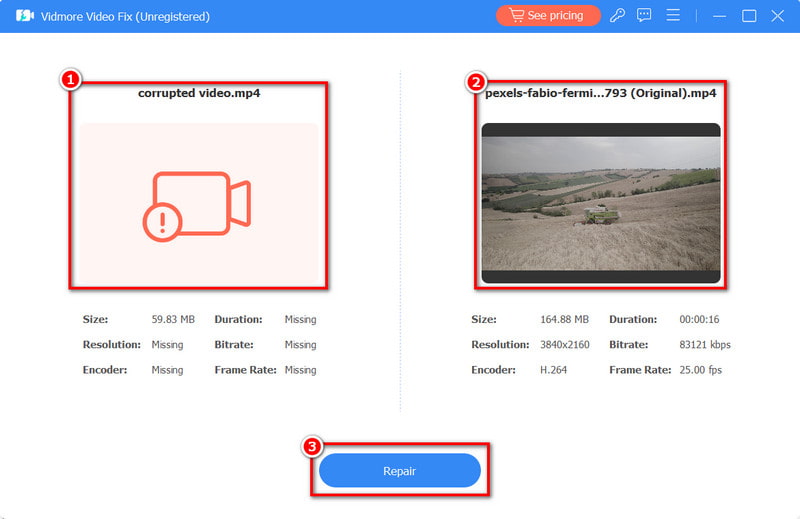
Aşama 3. İşlem tamamlandıktan sonra aşağıdaki pencereye yönlendirileceksiniz. Son olarak, doğrudan seçeneğiniz var Kayıt etmek video dosyası veya Ön izleme ilk o ve Diğer Videoları Onar.
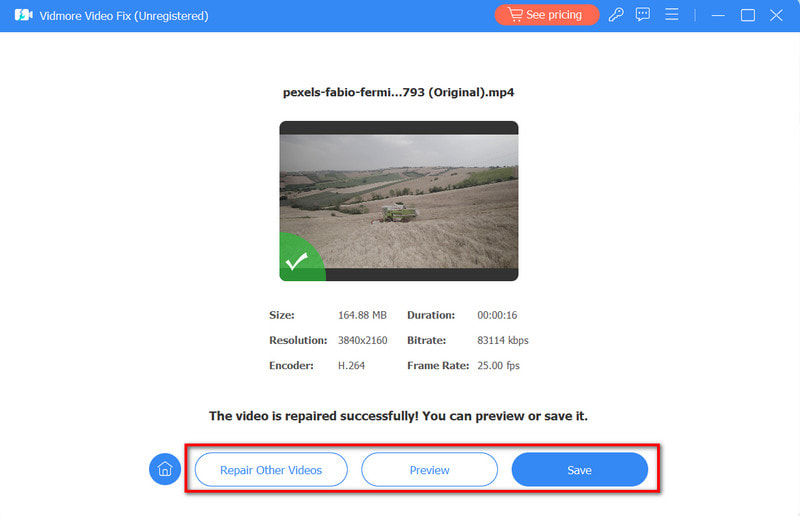
Çözüm 2. Vidmore Oynatıcısı
Hatanın ortaya çıkmasının nedeni olan bir uyumluluk sorunu varsa video oynatıcıyı değiştirmeniz gerekebilir. Bir tane arıyorsanız, tavsiye ederiz Vidmore Oynatıcı. Herhangi bir videoyu oynatmak için kullanabileceğiniz en popüler ve en iyi video oynatıcılardan biridir. MP4, MKV, MPEG, WMV ve daha fazlası gibi kapsamlı video dosyası formatlarını destekler. Sadece bu değil, aynı zamanda Blu-ray, klasörler ve ISO dosyalarını da oynatabilir. Daha da ilginci, yüksek kaliteli görüntü oynatma ve mükemmel ses işleme olanağı sunmasıdır. Ayrıca HD videoların ve 4K'ya kadar UHD kalitesinin keyfini çıkarabilirsiniz. Videolarınızı burada oynatmak için buradaki basit kılavuzu izleyin:
Aşama 1. Başlamak için Ücretsiz indirin indirmek için aşağıda Vidmore Oynatıcı bilgisayarınızda. Daha sonra, verilen kılavuzu izleyerek kurulumu yapın. Bittiğinde hemen açılacaktır.
Adım 2. Bundan sonra, Açık dosya ana aracın arayüzündeki düğme. Daha sonra programda oynatmak ve izlemek istediğiniz videoyu seçin.
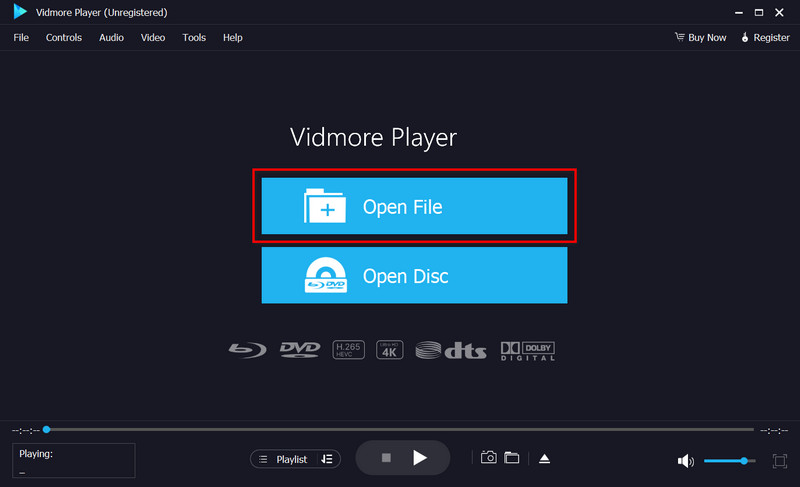
Aşama 3. Artık araç video dosyanızı hemen oynatacaktır. Ardından video izleme deneyimini kişiselleştirmek için oynatma kontrollerini kullanabilirsiniz. Ayrıca, kullanarak bir ekran görüntüsü yakalayabilirsiniz. Enstantane fotoğraf buton.
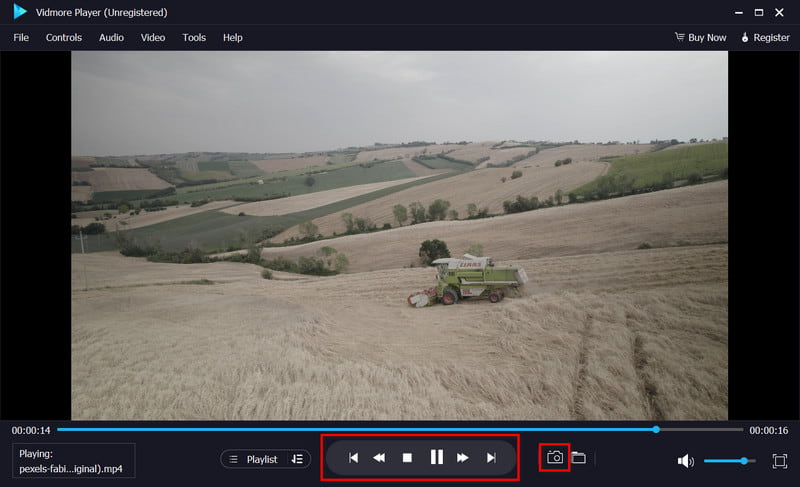
3. Çözüm. Tarayıcıyı Güncelleyin
Google Chrome kullanıyorsanız ve 224003 video hata koduyla karşılaşıyorsanız güncelleme yapmanız gerekebilir. Güncellemek için tarayıcınızı başlatın ve Ayarlar Sağ üst kısımdaki üç nokta butonuna basarak menüyü açın. Şimdi seç Yardım > Google Chrome Hakkında ve tarayıcınızın en son sürümde olup olmadığını doğrulayın. Google Chrome'u en son sürüme güncelleme seçeneğiniz olacak. Son olarak tarayıcıyı yeniden başlatın.
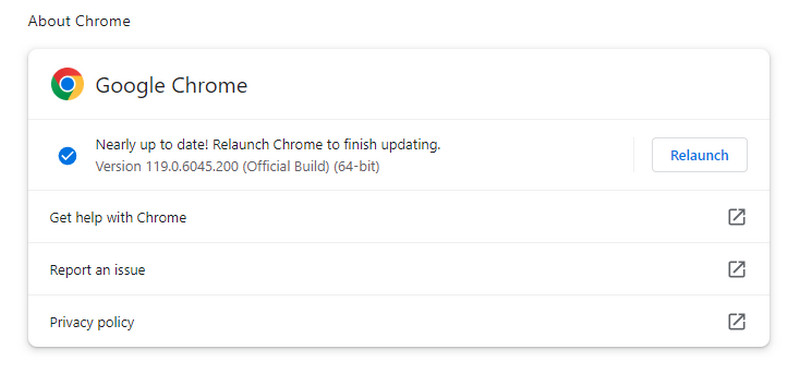
4. Çözüm. Eklentileri/Eklentileri ve Uzantıları Devre Dışı Bırakın
Belirtildiği gibi 224003 hata kodunun başlıca nedenlerinden biri güvenilmez bir uzantı olabilir. Google Chrome kullanıcıları için bu sorunu çözmek üzere şuraya gidin: Ayarlar menüsü (üç noktalı düğme). Daha sonra seçin Uzantılar ve herhangi bir uzantıyı devre dışı bırakmak için açma/kapama düğmesini kullanın veya Kaldır seçeneğini tıklayın. Safari'ye gelince, seçin Safari > Ayarlar (veya Tercihler) ve Seç Uzantılar. Son olarak uzantıyı kapatmak için onay kutusunun seçimini kaldırın,
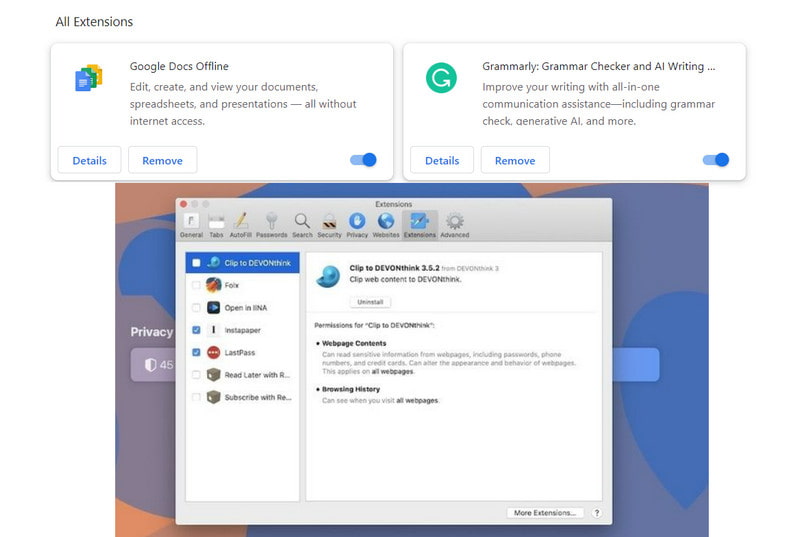
5. Çözüm. Önbelleği, Çerezleri ve Tarama Verilerini Temizleyin
Deneyebileceğiniz bir sonraki geçici çözüm, önbelleği, çerezleri ve tarama verilerini temizlemektir. Bu çözüme ilişkin adımlar yalnızca Google Chrome'da işe yarar. Bunu yapmak için tarayıcınızı başlatın ve Ayarlar menüsünü açmak için üstteki üç nokta düğmesini tıklayın. Seç Daha fazla araç > Tarama Verilerini Temizle. Daha sonra bir seçim yapın Zaman aralığı ve önbellekler, çerezler ve göz atma geçmişine ilişkin onay kutularını seçtiğinizden emin olun. Son olarak, vur Net veriler buton.
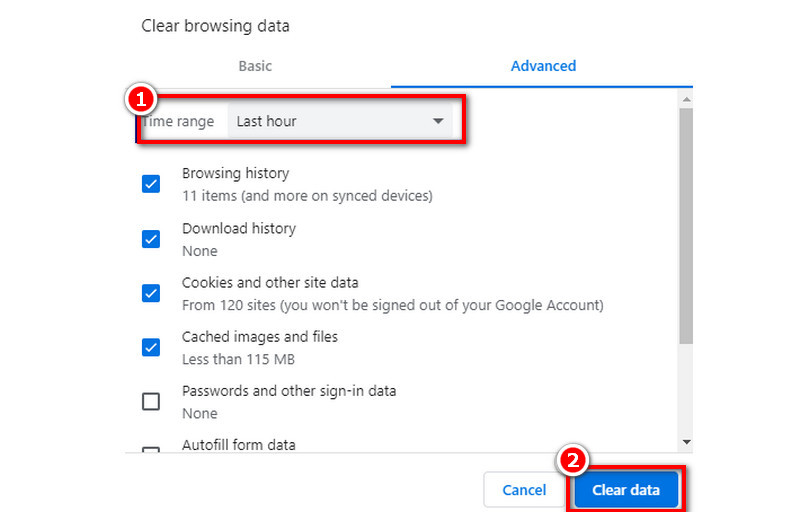
6. Çözüm. Ağ Bağlantısını Kontrol Edin
Çevrimiçi video izlerken sabit veya güçlü bir internet bağlantınızın olduğundan emin olun. Bu şekilde 224003 hata kodu gibi sorunlarla karşılaşmayı önleyebilirsiniz. Sorunla karşılaşırsanız Wi-Fi'nizi kapatıp tekrar açmayı deneyin.
Bölüm 3. Video Oynatılamıyor Hata Kodu 224003 Hakkında SSS
Ublock'taki 224003 hata kodu nedir?
Ublock'taki 224003 hata kodu genellikle tarayıcı uzantıları veya Ublock Origin gibi reklam engelleyicilerle ilgili sorunlarla ilişkilendirilir. Çeşitli platformlarda video oynatma hatalarına neden olabilir.
Chrome'da 224003 hatasını nasıl düzeltirim?
Chrome'da 224003 hatasını düzeltmek için tarayıcınızı güncelleyebilir veya çakışan uzantıları (özellikle reklam engelleyicileri) devre dışı bırakabilirsiniz. Ayrıca önbelleği ve çerezleri temizleyebilir ve istikrarlı bir internet bağlantısı olup olmadığını kontrol edebilirsiniz.
232404 hata kodundan nasıl kurtulurum?
232404 hata kodundan kurtulmak için bunu yapmanın birçok yolu vardır. Öncelikle internet bağlantınızı kontrol edin ve stabil olduğundan emin olun. Ayrıca cihazınızı yeniden başlatmayı veya tarayıcınızı güncellemeyi deneyin. Ayrıca önbelleği, çerezleri ve daha fazlasını temizleyebilirsiniz.
Sonuç
Sonuçta 'Bu video oynatılamıyor' hatasını nasıl düzelteceğinizi öğrendiniz. (Hata Kodu: 224003)'. Artık bu tür sorunları çözmeniz daha kolay olacaktır. Ayrıca, bozuk bir video dosyasıyla karşılaşırsanız şunları kullanabilirsiniz: Vidmore Video Düzeltme onarmak için. Bunun dışında dosyalarınız ne kadar hasarlı olursa olsun bu araç onu sizin için düzeltecektir. Ayrıca videonuz seçtiğiniz video oynatıcıyla uyumlu değilse şunu deneyin: Vidmore Oynatıcı. Bununla birlikte, gelişmiş bir izleme deneyimine sahip olacağınızdan emin olabilirsiniz.


